Cómo formatear una unidad flash USB a FAT32 en Windows 7
Las unidades flash USB se pueden usar con dispositivos electrónicos que no sean su computadora. Algunos decodificadores de video y consolas de videojuegos pueden leer y almacenar archivos en una unidad flash, pero pueden requerir que la unidad esté en un formato particular.
Si ha conectado su unidad flash a uno de estos dispositivos y descubrió que no se puede leer, deberá formatear la unidad flash con el formato correcto. El tutorial de este artículo le mostrará cómo formatear una unidad flash para que tenga el formato FAT32.
Formateo de una unidad flash USB a FAT32
Tenga en cuenta que formatear una unidad flash eliminará todos los datos de la unidad flash. Si tiene archivos en la unidad flash que necesita conservar, debe copiarlos en el disco duro de su computadora antes de seguir los pasos de este artículo.
Paso 1: inserte su unidad flash USB en un puerto USB de su computadora. Puede cerrar cualquier ventana de diálogo de Reproducción automática que se abra.
Paso 2: haz clic en el ícono del Explorador de Windows en la barra de tareas en la parte inferior de la pantalla.

Paso 3: haga clic en la unidad flash USB en la columna en el lado izquierdo de la ventana para seleccionarla.
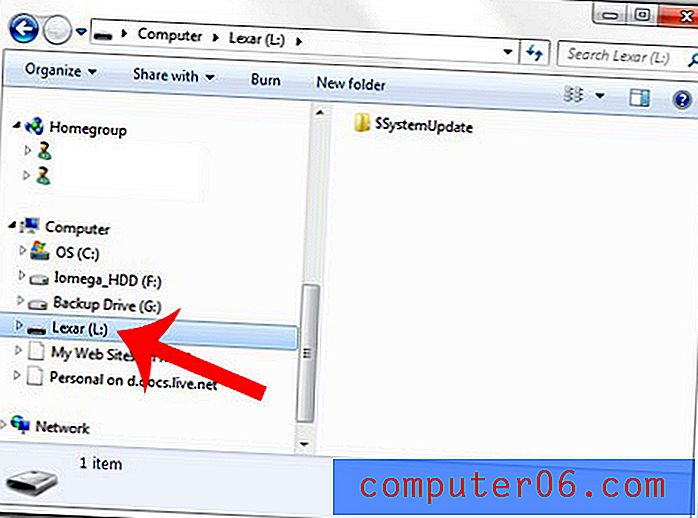
Paso 4: haga clic derecho en la unidad flash USB seleccionada, luego haga clic en la opción Formatear .
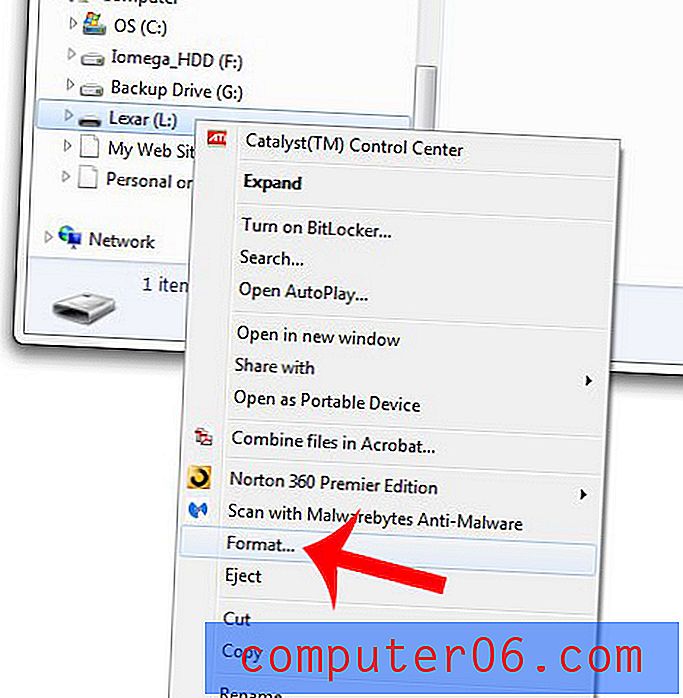
Paso 5: haga clic en el menú desplegable en Sistema de archivos, luego haga clic en la opción FAT32 .
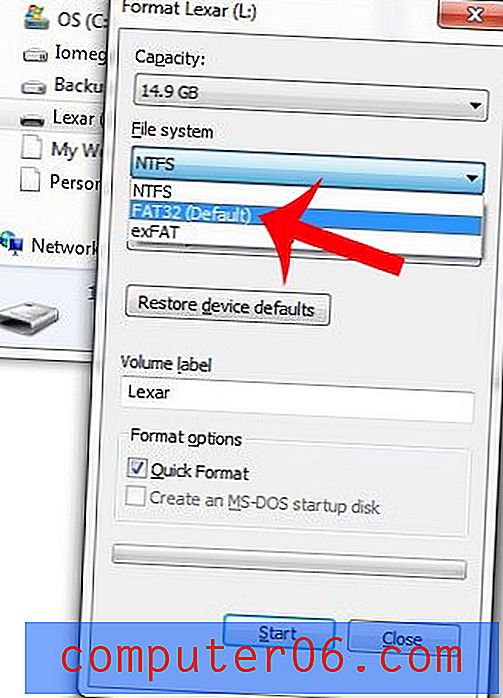
Paso 6: haga clic en el botón Inicio en la parte inferior de la ventana.
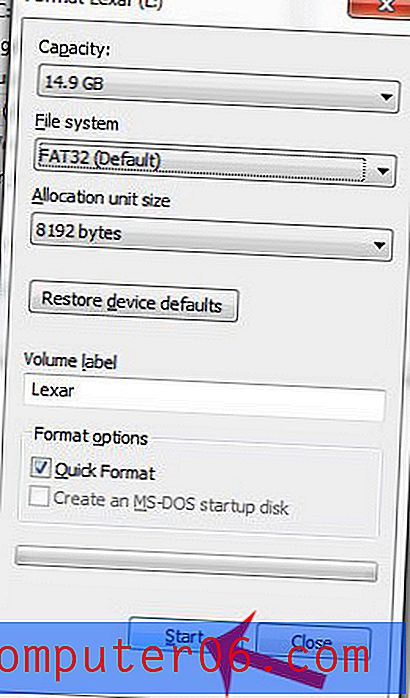
Paso 7: haga clic en el botón Aceptar para confirmar que sabe que formatear la unidad flash USB eliminará todos los datos almacenados actualmente en ella.
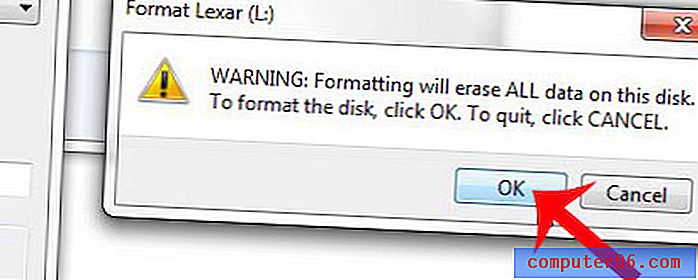
Paso 8: haga clic en el botón Aceptar en la ventana emergente después de que Windows le informa que el formato está completo.
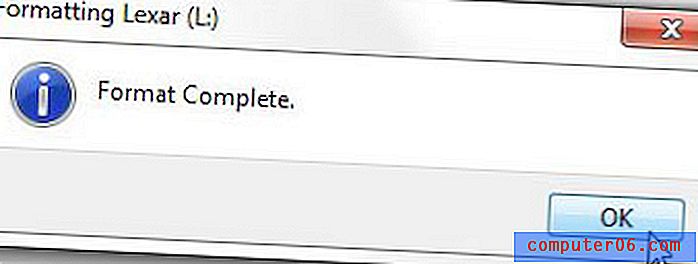
¿Se está quedando sin espacio en su unidad flash y necesita deshacerse de algunos archivos? Este artículo le enseñará cómo eliminar archivos en su unidad flash.



